RoboDK是一款价格合理的工业机器人仿真工具,为用户提供了直观的编程方法。该模拟器支持多种应用,如取放、喷涂、机器人加工等。优化工具可以自动转换计算机辅助加工(CAM)程序,生成机器人程序!
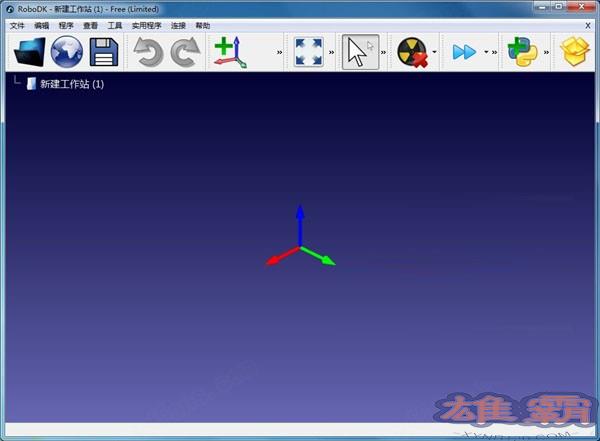
功能介绍
1、离线编程
工业机器人离线编程和仿真从来没有这么简单。直观的用户界面可以轻松构建虚拟工作环境,创建坐标系,设置机器人运动轨迹和目标,并为各种工业应用进行离线预编程。
你不再需要学习每个机器人品牌决定的复杂编程语言。
2.机器人处理
将您的机器人变成5轴CNC或3D打印机!将NC程序(如g代码、APT或DXF)模拟转换成机器人程序文件。机器人轨迹将自动优化,以避开奇点和轴限制,并避开障碍物。
3.机器人车型基础
RoboDK的机器人模型库包含20多个品牌的工业机器人、机器人外部轴和工业工具。您可以轻松使用任何一个机器人来实现任何应用,包括机械加工、焊接、切割、喷涂、测试、去毛刺等等。
4.机器人校准
你的机器人不够准确?
机器人校准功能可以提高机器人精度,提高产量。运行ISO9283 机器人性能测试。用俱乐部测试仪测试验证您的机器人。
5.将程序输出到您的机器人
软件的后处理器支持各种机器人控制器,包括:
ABB RAPID (mod/prg)
发那科LS (LS/TP)
库卡KRC/IIWA(斯里兰卡/爪哇)
莫托曼·Inform(JBI)
万能机器人(URP/剧本)
软件特色
1、取与放
简单的取放模拟。
2.用Python取放。
这个例子演示了如何使用Python来实现访问。
3.机器人绘图
使用机器人模拟来绘制SVG图像文件,并在项目中使用第三方的Python库。
4.机器人铣削
把你的机器人变成CNC,轻松导入NC代码(g代码或APT),生成机器人程序文件。
5.自动传送带
使用Python应用程序编程接口,模拟机械传送带和任何类似的机械设备。
6.DXF到机器人程序文件
将DXF图形文件转换成机器人程序文件。
7、使用机器人外轴铣削
与外轴同步机器人铣削。
8、喷涂
为喷涂或质量检验生成机器人路径。
9.点焊
在软件中简单实现点焊和钻孔
10.3D打印
industrial 机器人实现3D打印的简单步骤
11.2D相机模拟
自动生产线中用于视觉检测的嵌入式2D摄像机。
12、离线编程
离线编程是指生产线外的机器人编程。离线编程避免了在线编程造成的生产“停工”。通过离线编程和仿真,可以更好地调试和规划工作空间,避免出错。
使用合适的仿真器进行离线编程将使机器人系统的投资回报最大化。为机器人设计一个新任务所需的时间从几周缩短到几天,短期制作也可以“机器人”。
13.用RoboDK实现离线编程。
使用此软件进行离线编程没有限制。软件友好的用户图形界面有助于工业机器人仿真。应用程序编程接口(API)意味着你可以用Python来编程机器人。这个软件支持各种品牌的机器人控制器,对应的程序文件输出到你的机器人。您也可以根据需要编辑后处理器。
Python允许您更快、更有效地集成系统。与其他编程语言相比,Python更简单、更有效、更易学。Python 3.7.3版将随程序自动安装。
这里是Python的软件应用编程接口(API)参考资料和示例。this 软件的应用编程接口(API)也兼容C#(包括例子)和Matlab。
14.机器人后处理器
后处理器负责生成机器人程序文件。仿真中的任何机器人状态都可以被后处理器转换成相应的机器人指令。后处理器在生成机器人程序文件时可以灵活满足具体要求。
这个软件为大多数机器人品牌建立了后处理器。我们还可以根据您的需求生成合适的后处理器。
使用说明
首先双击桌面上的快捷图标启动软件。
软件界面包括主菜单、工具栏、状态栏和主工作区。左边工作站的树形结构显示了当前工作站的所有项目,如机器人、参考坐标系、机器人工具、机器人程序等。更多信息参见“接口”部分。
点击“文件”选择一个已经安装在Library文件夹中的工作站样本(RDK文件)并打开它,或者将一个工作站文件拖放到RoboDK界面中以加载它。
可以通过网站或软件界面访问机器人模型库。
软件本教程使用三种颜色来区分不同的鼠标操作:
左键单击
右键单击
双击
二、离线状态下如何在机器人中准备一个离线编程工作站。
在该示例中,对UR 机器人进行编程和仿真,以实现机器人喷涂应用。
软件项目中的所有设置都保存在RoboDK工作站中(RDK文件)。一个RoboDK工作站包括机器人、机器人刀具、参考坐标系、物体(工件)等参数。RoboDK工作站保存在单个文件中(RDK扩展名),不需要单独备份机器人文件、机器人工具和对象。
在软件网站的示例部分可以看到如何使用RoboDK实现不同应用的视频。
按照以下步骤创建一个新的软件项目(RDK工作站):
1.下载并安装软件
2.双击桌面上的快捷方式。
3.如果有其他已经打开的工作站:
选择文件?getting started-picture 2 new station(Ctrl+N)启动一个新项目。
开始拍摄-图片3开始拍摄-图片4
软件中可以同时存在多个RoboDK项目。双击左侧树形菜单中的工作站图标开始-图片5,激活并显示一个项目。
软件中可以同时存在多个软件项目。双击左侧树形菜单中的工作站图标,激活并显示一个项目。
第三,选择机器人
您可以从本地文件或在线模型库添加新的机器人:
1.选择文件?打开在线模型库(Ctrl+Shift+O),在线模型库将出现在嵌套窗口中。
你也可以使用工具栏中的相同按钮:GettingStarted- Picture 7。
2.根据品牌、载荷等参数找到你的机器人型号。
本案使用UR10机器人 (10kg载荷,1.3m外展半径)。
3.选择下载,几秒钟后机器人将出现在工作站中。
4.可以在机器人加载后关闭在线模型库。
提示:点击在线模型库中的resetfilter,重置参数过滤器。
提示:或者,您可以直接下载机器人文件(。robot文件)在网站上,将文件拖到软件窗口或点按“文件”“打开”来打开它。
注意:每当在软件中加载一个新的机器人时,就会出现一个新的参考坐标来表示机器人的基坐标。
注意:从在线模型库中加载的:机器人会自动备份到本地文件夹中。这个例子的默认位置是:c:/RoboDK/library/tutorial-ur-painting . rdk。
第四,添加一个参考框架
参考坐标系用于3D空间中某个对象相对于机器人或某个对象相对于其他对象的参考(包括位置和方向)。
注意:有关软件中参考坐标系的更多信息,请参考参考帧部分。
添加新的参考坐标系:
1.选择程序开始-图9地址参考帧。
或者,使用工具栏中相应的按钮。
2.双击树形结构或工作空间中的一个参考坐标系,输入如图所示的坐标(X,Y,Z位置和欧拉角方向)。您可以将鼠标移动到每个坐标值的位置,并使用鼠标滚轮快速更改坐标系的位置。
轴的默认颜色表示:
低x坐标红色。
●Y坐标绿色
低z坐标蓝色。
第一个欧拉旋转轴是青色的。
●洋红色代表第二个欧拉旋转轴
●第三个欧拉旋转轴为黄色。
提示:选择工具选项显示显示xyzaxisletters以显示参考坐标系的字母标签。
3.选择视图MakerReferenceFramesBigger (+)以放大参考坐标系。
4.选择视图MakerReferenceFramesMaller (-)以减小参考坐标系。
5.选择视图显示/隐藏文本屏幕(/ (/)以显示或隐藏几何对象的名称。
6.此外,按F2键修改树工作站中任何坐标系或对象的名称。
如果使用多个参考坐标系,用户可以根据它们的真实相关性在树工作站中拖放它们的位置。例如,可以根据机器人的基本坐标位置放置参考坐标框架2。此时,如果UR10机器人的基准坐标移动,Frame2也会移动。使用多组机器人和参考坐标时,要注意坐标系之间的依赖关系。下图显示了不同的依赖关系。
提示:按住鼠标右键并拖动树工作站中的参考坐标系(或任何对象)来重新排序项目(在项目上方、项目下方或嵌套在项目中)。
用户可以在不同颜色的方块中输入或查看坐标值,这些值代表该坐标系与其他坐标系之间的关系。大多数机器人控制器根据机器人基坐标定义其他参考坐标系作为绝对参考。通过在工作区中按Alt键或使用工具栏中的相应按钮,可以用鼠标拖动任何参考坐标系。当坐标系移动时,其坐标值也会改变。
更新日志
新功能
1.当程序以圆周运动结束时,改进机器人的加工方法/退刀;
2.改进的相机模拟选项(最小化/顶层窗口);
3.改进的png文件压缩;
4.改进的Techman后处理器;
5.改进了斗山机器人的运动学;
6.使用大型项目??改进的缩放(缩放相对于鼠标光标下方的对象发生);
7.增加了将曲线转换成点的选项;
8.增加了将点转换成曲线的选项;
9.改进了Jaka机器人的运动学;
10.当方向改变时,运动滤波不适用;
11.修改了默认选项,使机器人加工项目的圆角为1 mm(工具-选项-CAM-程序事件);
12、改进了G02和G03导入支持半径命令;
13.为Techman机器人增加了一个后处理器;
14.简化几何图形删除较小或无效的三角形(工具-选项-显示);
15.改进的韩语翻译;
16.添加了默认设置来设置转盘;
17.改进了WRML文件的导入;
18.解决命令行参数-NEWINSTANCE的问题;
19.使用大型项目时,复制/粘贴速度提高;
20.改进的KUKA IIWA后处理器(线性和线性);
21.添加Motoman后处理器,生成笛卡尔坐标系下的所有目标(仅限Motoman笛卡尔坐标系);
22.增加了批量重新计算目标的选项;
23.使用外轴时轨迹显示得到改善;
24.增加了运行最后一个脚本的选项(Shift+L);
25.增加了VScode文本编辑器的扩展;
26.库中的例子已经通过教程链接进行了更新/改进;
27.改进的Aubo后处理器;
28、提高装载速度;
29.修正了电装的后处理器错误。
RoboDK(机器人仿真软件)相关下载
- 查看详情客户信息管理系统简体2023-11-12
- 查看详情companion by minitab简体2023-11-08
- 查看详情隧道注浆施工管理系统简体2023-11-07
- 查看详情海天喷绘管理软件简体2023-11-05
- 查看详情数字社区网格化管理信息平台简体2023-11-05
- 查看详情 客户信息管理系统 简体 2023-11-12
- 查看详情 companion by minitab 英文 2023-11-08
- 查看详情 隧道注浆施工管理系统 简体 2023-11-07
- 查看详情 海天喷绘管理软件 简体 2023-11-05
- 查看详情 数字社区网格化管理信息平台 简体 2023-11-05
- 查看详情 重庆市自然人电子税务局扣缴端 简体 2023-11-20
- 查看详情 阿里助手 简体 2023-11-20
- 查看详情 中天证券委托下单 简体 2023-11-20
















